Πώς να προσθέσετε και να χρησιμοποιήσετε το Bitmoji στο Snapchat το 2022
Εάν θέλετε να προσαρμόσετε το Snapchat σας, η χρήση bitmojis είναι ένας εξαιρετικός τρόπος για να το κάνετε. Το Bitmoji σας αντιπροσωπεύει εσάς και τον χαρακτήρα σας στο Snapchat. Μπορείτε να προσθέσετε ένα bitmoji στο προφίλ σας και να χρησιμοποιήσετε αυτοκόλλητα bitmoji στα στιγμιότυπά σας, ακόμη και να δημιουργήσετε κινούμενα 3D bitmoji. Σε αυτή την ανάρτηση, θα καλύψουμε όλα αυτά τα θέματα. Συνέχισε να διαβάζεις!
Περιεχόμενα
Πώς να προσθέσετε Bitmoji στο Snapchat (Βίντεο)
Εάν θέλετε να χρησιμοποιήσετε ένα bitmoji, πρέπει να δημιουργήσετε ένα. Λοιπόν, ορίστε πώς μπορείτε να το κάνετε.
Συνδεθείτε ή εγγραφείτε
Πρώτα απ ‘όλα, εγκαταστήστε την εφαρμογή Bitmoji στη συσκευή σας: Android or iOSκαι ανοίξτε το.
Τώρα, αν εσύ ήδη έχετε έναν υπάρχοντα λογαριασμό Bitmoji ή λογαριασμό Snapchat, πατήστε Συνεχίστε με το Snapchat.
αν είστε νέος χρήστης, πατήστε Εγγραφείτε με email.
Το μειονέκτημα της χρήσης του λογαριασμού Snapchat για να συνδεθείτε είναι ότι εάν αφαίρεσε ένα bitmoji από το Snapchat πριν, το avatar Bitmoji διαγράφηκε και πρέπει να το δημιουργήσετε ξανά.
Κάνε λοιπόν την επιλογή σου.
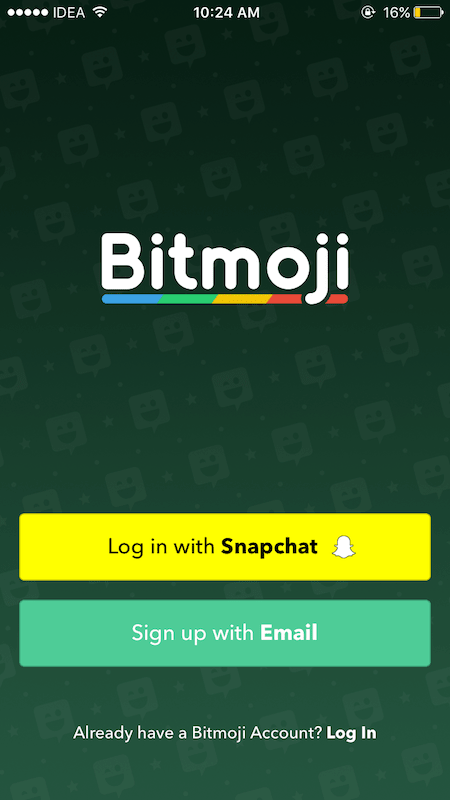
Σε περίπτωση που επιλέξατε να συνεχίσετε με Snapchat , πατήστε Δημιουργήστε Bitmoji.

Εάν εγγραφείτε χρησιμοποιώντας Email:
- Δώστε τα γενέθλιά σας, το όνομά σας, τη διεύθυνση email και τον κωδικό πρόσβασής σας.
- Πατήστε Εγγραφή.
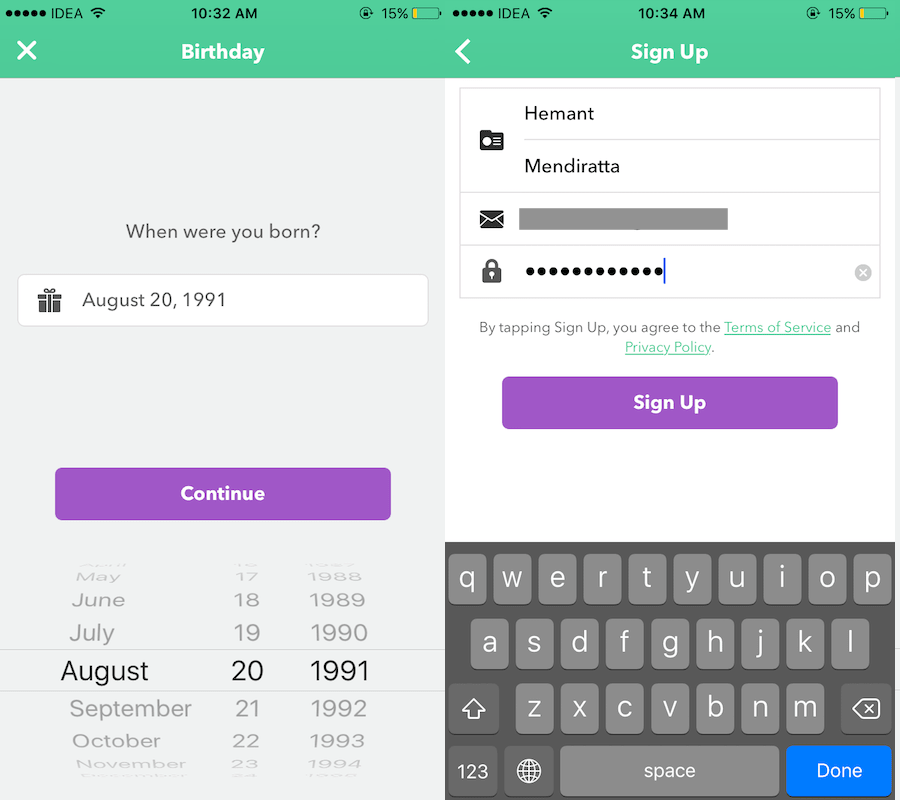
Σχεδιάστε το Avatar σας
Το επόμενο βήμα είναι να σχεδιάσετε τον χαρακτήρα ή το avatar σας bitmoji.
Υπάρχουν πολλές επιλογές που μπορείτε να χρησιμοποιήσετε: Ρούχα, μαλλιά, χαρακτηριστικά προσώπου όπως μάτια, μάγουλα για να αναφέρουμε μερικά. Γίνετε δημιουργικοί λοιπόν και σχεδιάστε το Bitmoji avatar σας.
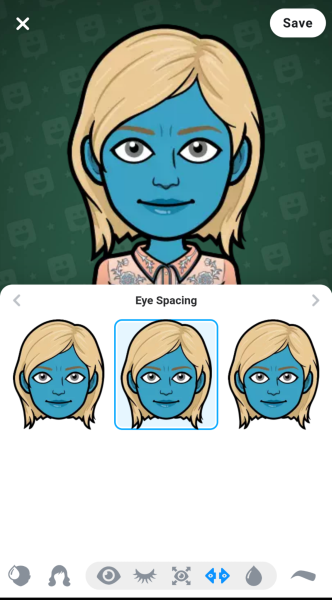
Ολοκληρώστε τη Ρύθμισή σας
Μόλις δημιουργηθεί, το Bitmoji θα συνδεθεί αυτόματα και θα προστεθεί στο Snapchat για χρήστες που χρησιμοποίησαν την είσοδο στο Snapchat.
Εάν το επιλέξατε εγγραφή μέσω email, θα χρειαστεί να κάνετε μερικά ακόμη πατήματα:
- Ανοίξτε το Snapchat.
- Αγγίξτε το εικονίδιο φάντασμα στην επάνω αριστερή γωνία.

- Στη συνέχεια, πατήστε το εικονίδιο γραναζιού στην επάνω δεξιά γωνία.
- In Ο λογαριασμός μου, Επιλέξτε Bitmoji.
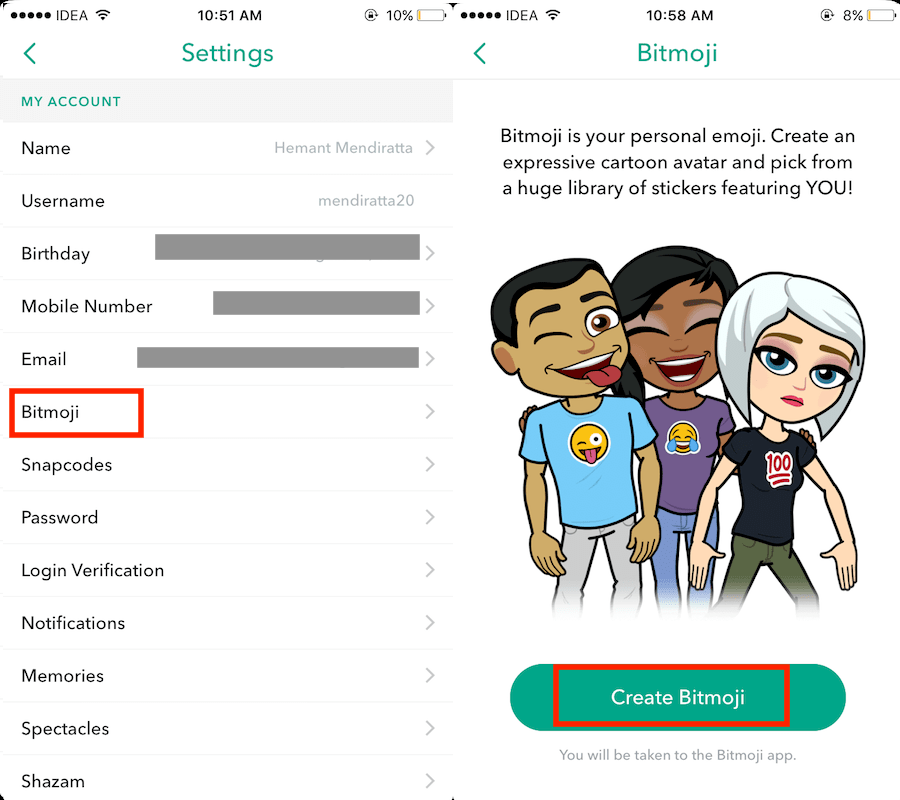
- Τώρα, πατήστε Δημιουργήστε Bitmoji. Αυτό θα σας μεταφέρει στην εφαρμογή Bitmoji.
- Εάν ο σύνδεσμος ανοίξει σε ένα πρόγραμμα περιήγησης, πατήστε Ανοικτό επάνω δεξιά για να εκκινήσετε την εφαρμογή Bitmoji.
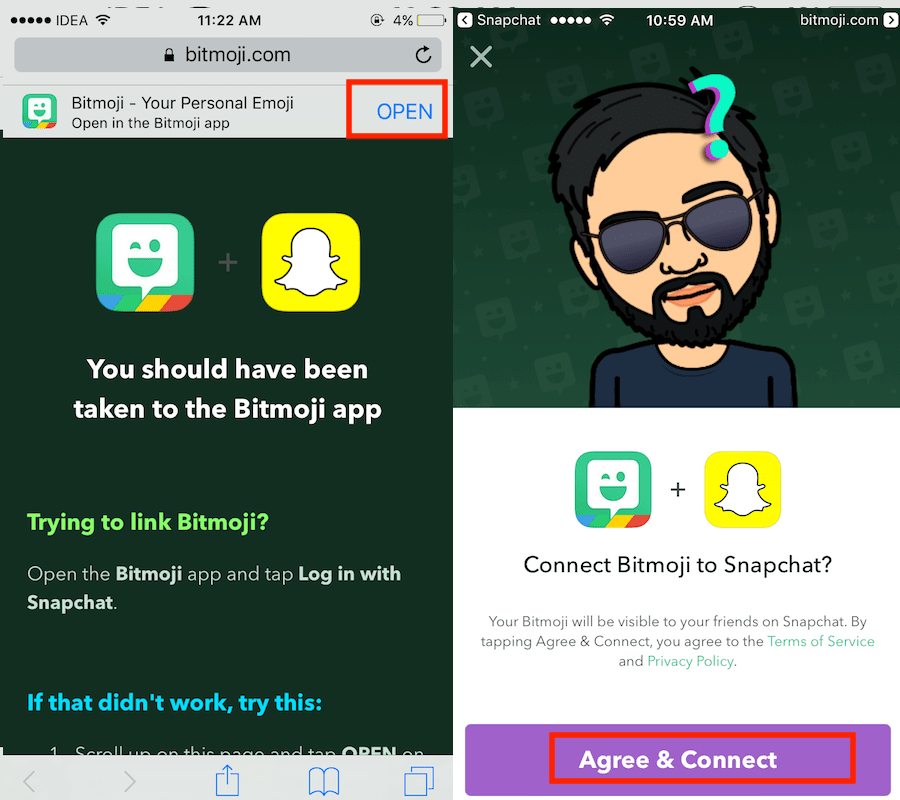
- Στη συνέχεια, πατήστε το Συμφωνώ & Συνδέομαι.
- Θα μεταφερθείτε πίσω στο Snapchat και θα πρέπει να δείτε το Bitmoji σας ως εικόνα προφίλ.
Αυτό είναι!
Δείτε αυτό το βίντεο για να δείτε στην πράξη πώς να το φτιάξετε Το Bitmoji συνδέεται με το Snapchat:
Προσθέστε κινούμενα 3D Bitmoji στο Snapchat
Τώρα, ας φτιάξουμε 3D κινούμενα Bitmoji. Είναι χαρακτήρες bitmoji που μοιάζουν με μικροσκοπικά τρισδιάστατα καρτούν που εμφανίζονται στον πραγματικό κόσμο. Δεν χρειάζεστε την εφαρμογή Bitmoji για αυτό. δημιουργείτε τους τρισδιάστατους χαρακτήρες σας στο Snapchat.
- Ενημερώστε την εφαρμογή Snapchat στην πιο πρόσφατη έκδοση.
- Εκκινήστε την εφαρμογή.
- Στην οθόνη Κάμερα, γυρίστε στο πίσω όψη λειτουργία πατώντας δύο φορές οπουδήποτε στην οθόνη.
Η εναλλαγή στην πίσω κάμερα από την κύρια οθόνη της κάμερας είναι υποχρεωτικό καθώς το κινούμενο Bitmoji δεν υποστηρίζεται στην μπροστινή κάμερα. - Τώρα, παρατεταμένο πάτημα στην οθόνη.
- Σε λίγα δευτερόλεπτα, θα δείτε τα φίλτρα να εμφανίζονται ως συνήθως.
Εκεί, μπορείτε να βρείτε νέα 3D φίλτρα Bitmoji πρόσθεσε. - Επιλέξτε ένα κινούμενο Bitmoji που σας αρέσει.
- Στρέψτε την κάμερα στο σημείο που θέλετε να εμφανίζεται.
- Κάντε μια φωτογραφία με το 3D Bitmoji σας.
Μπορείτε επίσης να αλλάξετε τη θέση του Bitmoji στο snap χρησιμοποιώντας drag and drop. - Μόλις είστε ικανοποιημένοι, εγγράψτε το βίντεο κρατώντας πατημένο το κουμπί λήψης.
Είναι δυνατή η εγγραφή πολλαπλών λήψεων ταυτόχρονα. Έτσι, εάν τα 10 δευτερόλεπτα δεν είναι αρκετά για εσάς, μπορείτε να εγγράψετε έως και 6 στιγμιότυπα (60 δευτερόλεπτα) ταυτόχρονα. - Ολοκληρώθηκε? Στείλτε το 3D bitmoji snap σας!
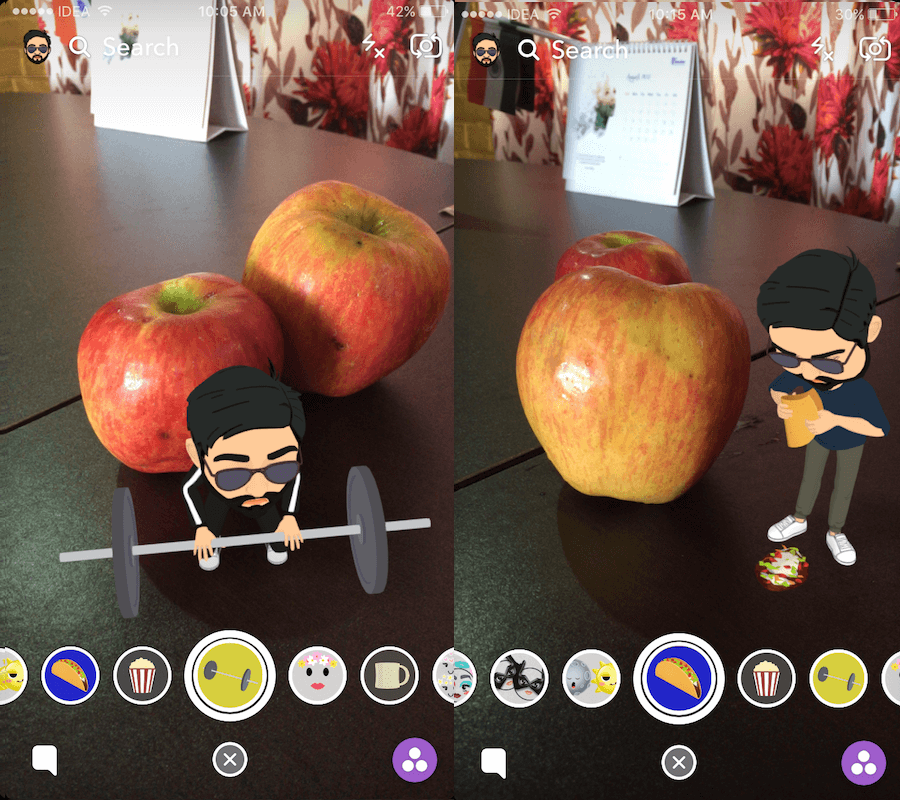
Εάν θέλετε να διαβάσετε περισσότερα για τα 3D bitmojis, μεταβείτε στην ανάρτησή μας σχετικά πώς να χρησιμοποιήσετε φακούς 3d Friendmoji στο Snapchat.
Πώς να χρησιμοποιήσετε το Bitmoji στο Snapchat
Εκτός από τη χρήση του Bitmoji στην εικόνα προφίλ, μπορείτε προσθέστε τα αυτοκόλλητα στα στιγμιότυπά σας. Δείτε πώς.
Υπάρχουν δύο τρόποι με τους οποίους μπορείτε να το χρησιμοποιήσετε: Ο ένας είναι με το πληκτρολόγιο Bitmoji και ο άλλος με τις επιλογές snap editing μέσα στο Snapchat. Δεν θα χρειαστείτε ούτε την εφαρμογή Bitmoji για αυτό.
Πληκτρολόγιο Bitmoji
Για να χρησιμοποιήσετε το πληκτρολόγιο Bitmoji, θα πρέπει πρώτα να το προσθέσετε.
- Ακολουθήστε τα βήματα που δίνονται εδώ για να προσθέσετε το πληκτρολόγιο Bitmoji για Android ή iPhone.
- Στη συνέχεια, ανοίξτε το Snapchat και τραβήξτε φωτογραφία ή βίντεο ή μεταφορτώστε από το Gallery/Camera Roll ως συνήθως.
- Για να προσθέσετε το Bitmoji μέσω πληκτρολογίου, πατήστε την επιλογή κειμένου επάνω δεξιά και μεταβείτε στο πληκτρολόγιο Bitmoji.
- Πατήστε bitmoji που θέλετε να προσθέσετε και θα εμφανιστεί στο snap.
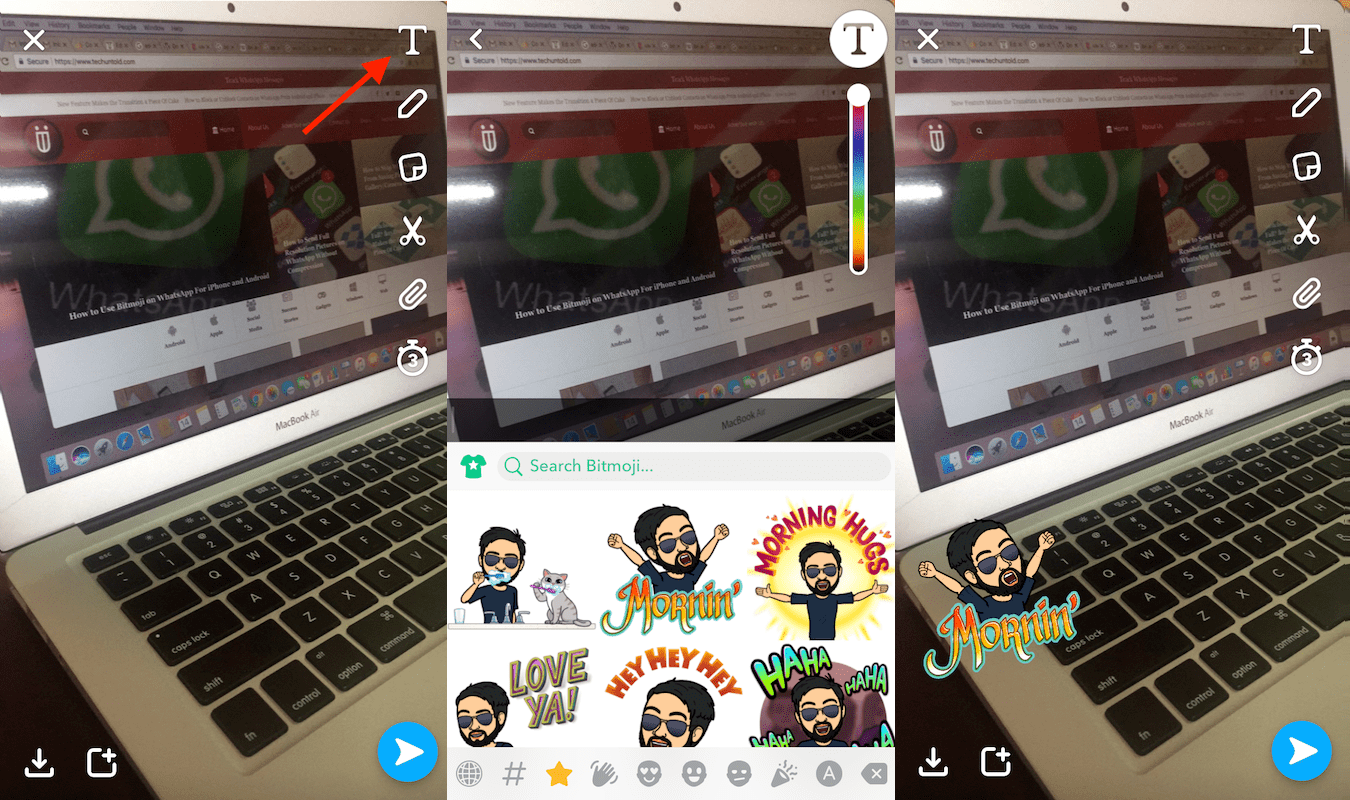
Χρήση αυτοκόλλητων στο Snapchat
Αυτή η ενότητα δείχνει πώς να χρησιμοποιείτε αυτοκόλλητα με bitmoji στο Snapchat:
- Πατήστε στο εικονίδιο του αυτοκόλλητου στις επιλογές επεξεργασίας.
- Τώρα, επιλέξτε το Bitmoji καρτέλα στο κάτω μέρος.
- Σύρετε προς τα αριστερά για να δείτε περισσότερα από αυτά, εάν χρειάζεται.
- Πατήστε στο Bitmoji που θέλετε για να το προσθέσετε.
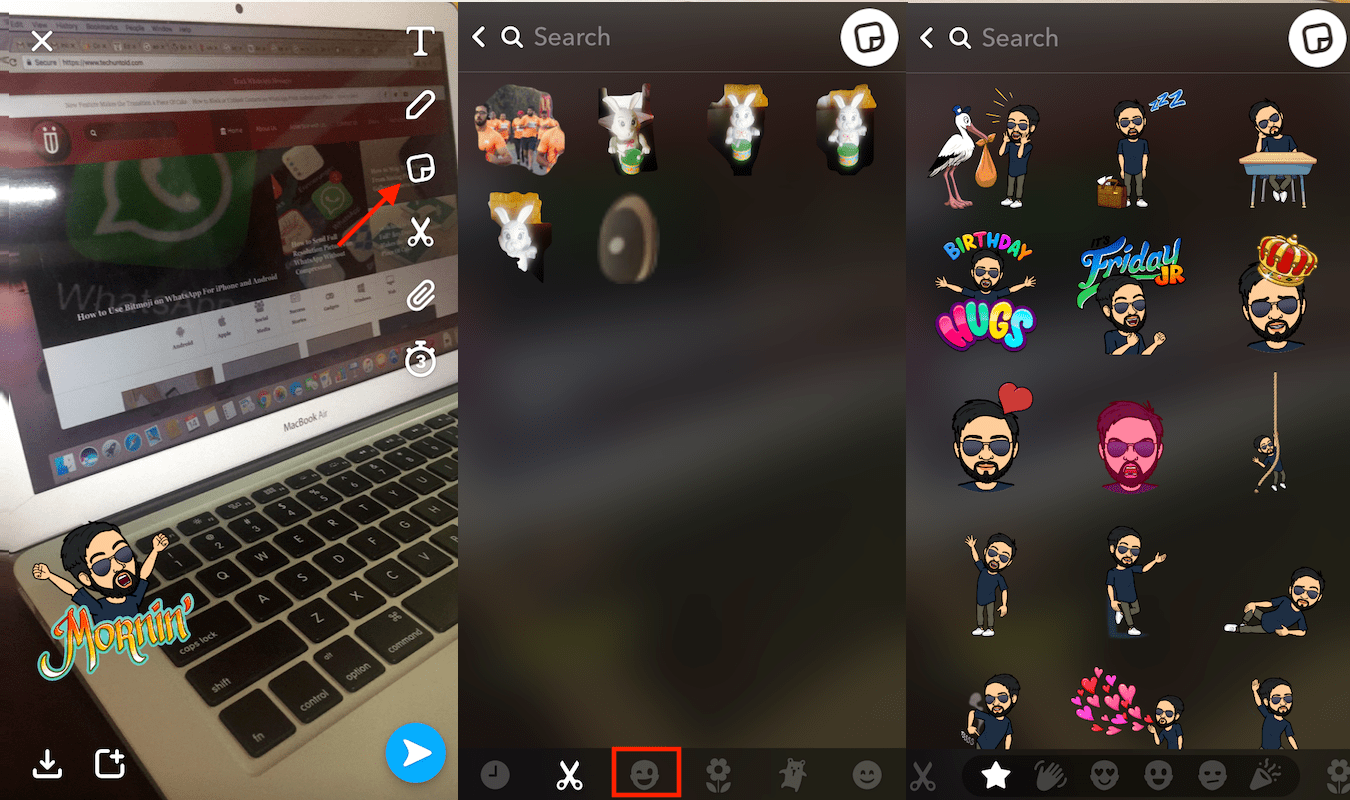
Επίσης, διαβάστε: Πώς να δημιουργήσετε εξατομικευμένα αυτοκόλλητα στο Snapchat χρησιμοποιώντας οποιοδήποτε αντικείμενο
Τελικές λέξεις
Τώρα ξέρετε πώς να προσθέσετε bitmoji στο Snapchat και πώς να το χρησιμοποιήσετε στα snaps σας.
Σας άρεσε η ανάρτησή μας; Ενημερώστε μας στα σχόλια!
πρόσφατα άρθρα